Avant de voir apparaitre le Liquid Glass d’iOS 26 sur l’écran de votre voiture, vous voudrez peut-être garder un souvenir de l’interface actuelle de CarPlay. Mais comment faire une capture de CarPlay ? C’est plus simple qu’il n’y parait : quand votre iPhone est connecté (avec un câble ou en Bluetooth) à votre véhicule, prenez une capture d’écran sur votre iPhone, et cela aura pour effet de prendre simultanément une capture de CarPlay. Cette image sera alors disponible instantanément dans l’application Photos, aux côtés de la capture d’iOS.
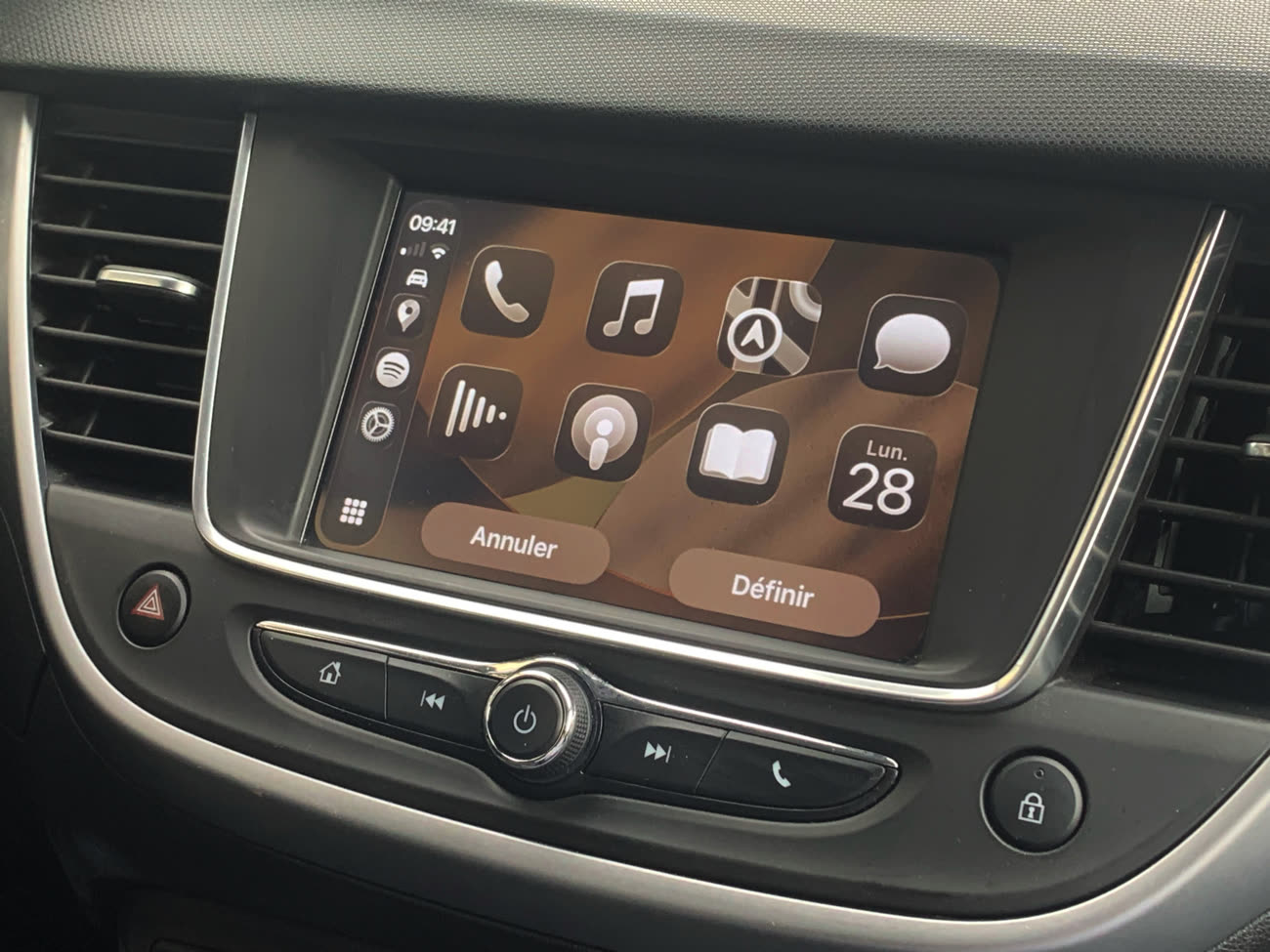
Pour rappel, pour prendre une capture d’écran sur un iPhone équipé de Face ID, il faut appuyer simultanément sur le bouton qui sert à augmenter le volume et sur le bouton latéral qui sert à verrouiller le terminal. Sur un iPhone Touch ID, il faut appuyer sur le bouton Touch ID et sur le bouton latéral.
Cette astuce est pratique… sauf quand on ne veut pas spécialement prendre de capture de CarPlay alors que l’on est dans sa voiture. C’est pour cette raison qu’Apple a ajouté une option dans iOS 26.
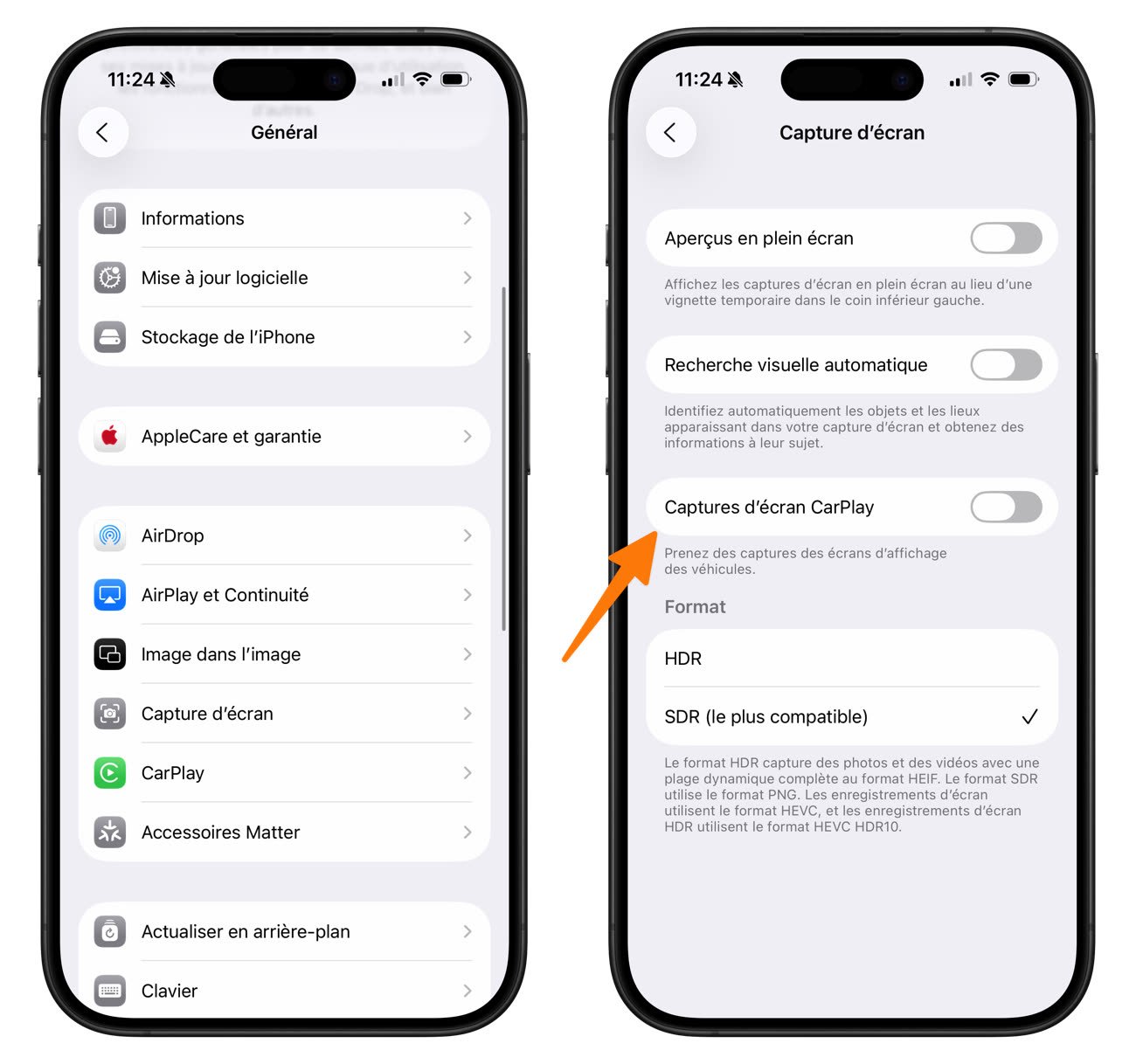
Dans Réglages > Général > Capture d’écran, on peut désormais choisir si une capture d’écran de CarPlay doit être effectuée ou non quand on prend une capture sur iPhone et que celui-ci est connecté au véhicule. Cette option évitera ainsi des captures superflues pour certains utilisateurs.
iOS 26 comprend beaucoup d'autres nouveautés pour CarPlay : Liquid Glass, widgets, activités en direct… Vous pouvez découvrir tous ces changements dans notre prise en main :
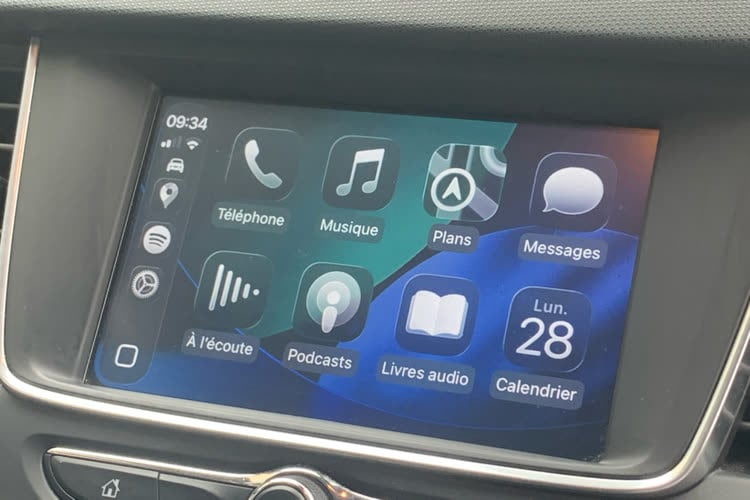
CarPlay se modernise avec iOS 26 : on fait le tour de toutes les nouveautés











